Знак диаметра в ворде

Знак диаметра отсутствует на клавиатуре, но, несмотря на это, его легко поставить в Ворде несколькими способами. Рассмотрим 3 варианта печати обычного и заглавного символа в порядке удобства.
⌀146
Способ с автозаменой
Нажимаем клавишу «Ctrl» и, не отпуская, вводим знак «/» и английскую букву «o».
- Ctrl + «/o» = ø
- Ctrl + «/O» = Ø
Если нужен большой символ, то «o» нажимаем одновременно с клавишей «Shift».
ASCII-код знака диаметра
На английской раскладке клавиатруы зажимаем левый «Alt» и вводим цифрами справа ASCII-код символа. В зависимости от кода появляется большой или маленький диаметр.
- Alt + «8960» = ⌀
- Alt + «0248» = ø
- Alt + «0216» = Ø
Под цифрами справа имеется ввиду этот блок клавиш:
Юникод символа
В любом месте Word документа вводим юникод диаметра и нажимаем «Alt» + «X».
- «2300» => Alt + X = ⌀
- «00F8» => Alt + X = ø
- «00D8» => Alt + X = Ø
До и после юникода не должно стоять других цифр.
Ещё можно поставить диаметр без клавиатуры, выбрав его в меню «Вставка => Символы». Способ не удобный, рассматриваться не будет.
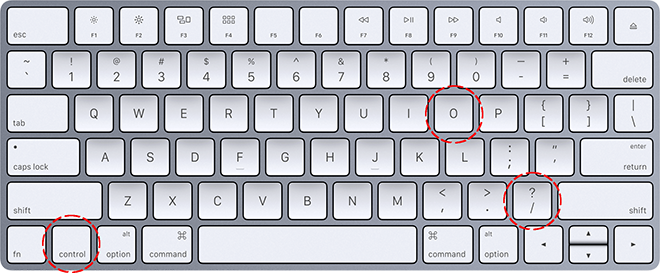

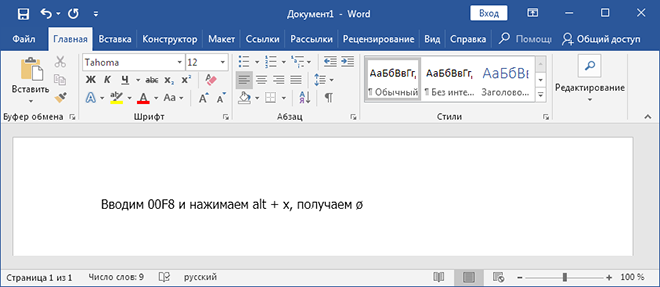
 Знак математической суммы в Word
Знак математической суммы в Word Знак больше (меньше) или равно в Ворде
Знак больше (меньше) или равно в Ворде Вставляем знак «R в круге» с клавиатуры
Вставляем знак «R в круге» с клавиатуры Ставим знак градуса в Word
Ставим знак градуса в Word Вы работаете без рабочего файла Word — решение проблемы
Вы работаете без рабочего файла Word — решение проблемы Сжатие PDF и сохранение в Word, удаление страниц
Сжатие PDF и сохранение в Word, удаление страниц
вышеуказанный способ будет работать если выбрать нужный шрифт